[All-in-One PC] 如何找到/配对无线键盘、鼠标的接收器
为了确保您的无线键盘或鼠标能够正常工作,请按照以下步骤操作:
- 检查电源:
- 请先确认无线键盘或鼠标所使用的电池状态良好,并已正确安装于其内部。
- 接收器的安装:
- 确保您的电脑已安装无线键盘或鼠标专用的USB接收器,通常该接收器位于键盘或鼠标的内部,具体位置请参照下图说明(不同型号的无线键盘或鼠标可能有所差异,详情请查阅您电脑的使用手册)。
- 若您不清楚您的产品是否包含无线键盘或鼠标,请与您购买华硕产品的销售商或联系当地华硕客服中心进行确认。

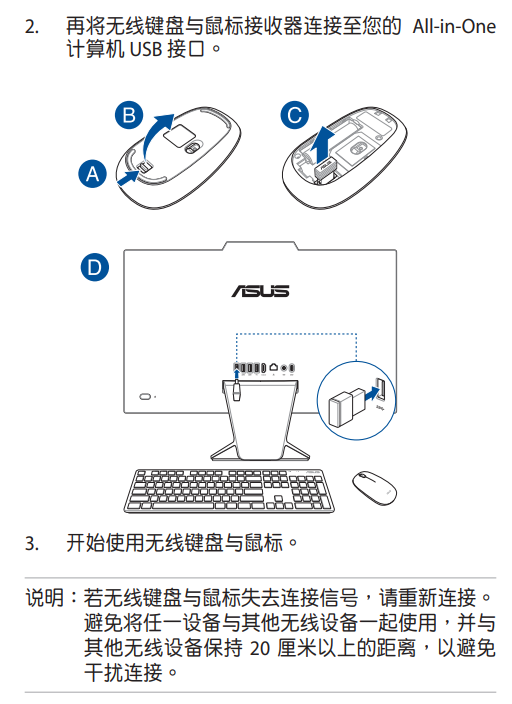
如何重新配对无线键盘和鼠标
若您遇到电脑与无线键盘或鼠标连接问题时,请参考以下步骤重新配对:
无线键盘
- 将无线键盘的接收器连接至电脑的USB端口。
注:进行连接重新配对的时间仅持续15秒,若超过此时间未能完成配对,请重新从第一步开始操作。 - 将电池装入至无线键盘中,此时应能见到LED指示灯亮起红色灯号,并持续亮约三秒。

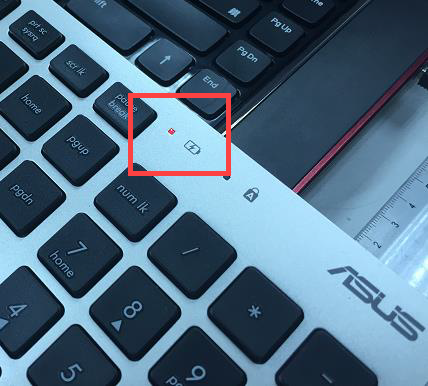
- 确保无线键盘与USB接收器的距离不超过15厘米。

- 同时按下无线键盘上的「ESC」键与「K」键。当LED指示灯呈现红色并快速闪烁约五秒钟后熄灭,表示配对已经成功。

- 最后,请验证无线键盘是否能够正常运作。
无线鼠标
- 将无线鼠标的接收器连接至电脑的USB端口。
注:进行连接重新配对的时间仅持续15秒,若超过此时间未能完成配对,请重新从第一步开始操作。 - 将电池装入至无线鼠标中,此时应能见到LED指示灯亮起红色灯号,并持续亮约三秒。

- 确保无线鼠标与USB接收器的距离不超过15厘米。

- 同时按下无线鼠标上的「中间键」与「右键」(按完即可松开)。当LED指示灯呈现红色并快速闪烁,表示配对已经成功。

- 最后,请验证无线鼠标是否能够正常运作。